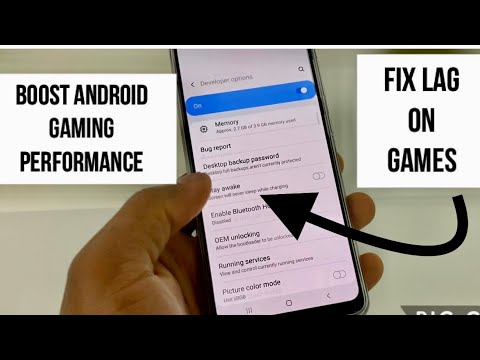
Inhoud
Probeer je erachter te komen waardoor je Galaxy A90 traag werkt? Je hebt geluk, want dit artikel over het oplossen van problemen helpt je bij dit probleem.
Voordat we verder gaan, willen we u eraan herinneren dat als u op zoek bent naar oplossingen voor uw eigen # Android-probleem, u contact met ons kunt opnemen via de link onderaan deze pagina. Wees bij het beschrijven van uw probleem zo gedetailleerd mogelijk, zodat we gemakkelijk een relevante oplossing kunnen vinden. Geef indien mogelijk de exacte foutmeldingen die u krijgt op om ons een idee te geven waar we moeten beginnen. Als u al enkele stappen voor probleemoplossing heeft geprobeerd voordat u ons een e-mail stuurt, vermeld deze dan, zodat we ze in onze antwoorden kunnen overslaan.
Hoe Galaxy A90 langzaam te laten werken | herstel trage prestaties
Als je merkt dat je Galaxy A90 de laatste tijd traag werkt, kan daar een reden voor zijn. Volg deze gids om te weten hoe u het probleem kunt oplossen.
Galaxy A90 draait trage oplossing # 1: voer een zachte reset uit
Of u nu te maken heeft met een eenvoudig probleem of een ingewikkelder probleem, een van de belangrijkste dingen die u moet doen, is het opnieuw opstarten van het systeem. In jouw geval is het mogelijk dat je Galaxy A90 eenvoudig een kleine bug is tegengekomen waardoor hij langzamer werkt dan verwacht. Zelfs de krachtigste telefoons kunnen om zoveel redenen vastlopen. Probeer eerst opnieuw op te starten om te zien of de oorzaak van uw probleem kan worden verholpen door het systeem te vernieuwen. Dit is een van de basisstappen voor probleemoplossing die u moet uitvoeren bij het oplossen van een Android-probleem. Het is eenvoudig en vaak effectief bij het oplossen van kleine bugs en fixes. In de meeste gevallen zijn prestatieproblemen tijdelijk en worden ze veroorzaakt door een app- of softwarefout. Zorg ervoor dat u in dit geval deze stap voor probleemoplossing uitvoert. Hier is hoe: houd de knop Volume omlaag en de aan / uit-toets tegelijkertijd 10 seconden ingedrukt.
Als het regelmatig opnieuw opstarten niet helpt, probeer dan dit:
- Houd eerst de knop Volume omlaag ingedrukt en laat deze niet los.
- Houd de knop ingedrukt en houd de aan / uit-toets ingedrukt.
- Houd beide toetsen 10 seconden of langer ingedrukt.
- De tweede herstartprocedure probeert de effecten van het verwijderen van de accu te simuleren. Op oudere apparaten is het loskoppelen van de batterij vaak een effectieve manier om niet-reagerende apparaten te repareren. Hopelijk worden uw wifi-problemen door deze procedure opgelost. Als er echter niets is veranderd, gaat u verder met de volgende suggesties.
Galaxy A90 draait trage fix # 2: controleer op oververhitting
Als je merkt dat je Galaxy A90 traag werkt en tegelijkertijd onaangenaam warm wordt, kan hij oververhit raken. Oververhitting is slechts een van de tekenen van een dieper probleem. Dit probleem kan van oorsprong hardware of software zijn. Als de telefoon warm aanvoelt en je kunt hem niet normaal gebruiken, laat hem dan minimaal 30 minuten afkoelen. Een apparaat dat oververhit raakt, kan langzamer gaan werken en uiteindelijk vanzelf uitschakelen om schade te voorkomen. U hoeft echter niet te wachten tot het automatisch wordt uitgeschakeld. U kunt op dit punt ingrijpen om te zien of dat een verschil zal maken. Als uw Galaxy A90 steeds langzamer wordt en daarna oververhit raakt, kunt u de rest van de onderstaande stappen voor probleemoplossing overslaan en direct naar de fabrieksinstellingen gaan. Dit helpt je erachter te komen of het een softwareprobleem is. Als het probleem wordt opgelost door de fabrieksinstellingen te herstellen, is het een app- of softwareprobleem. Als er echter niets verandert na een fabrieksreset, is er meer kans op een hardwareprobleem. In dat geval wilt u het apparaat opsturen voor reparatie of vervanging.
Galaxy A90 met trage oplossing # 3: apps sluiten
De volgende stap voor het oplossen van problemen die u kunt doen, is controleren op tekenen van een mogelijk app-probleem. Dat kun je doen door onder te gaan Instellingen> Apparaatonderhoud> Batterij. Als er een app is die abnormaal hoog in de lijst stroom verbruikt en die u niet vaak gebruikt of herkent, kan het een frauduleuze app zijn. Probeer die app te sluiten en kijk of het probleem met trage prestaties ook wordt opgelost.
Hieronder staan de manieren om een app te sluiten:
- Tik op uw scherm op de schermtoets Recente apps (die met drie verticale lijnen aan de linkerkant van de startknop).
- Zodra het scherm Recente apps wordt weergegeven, veegt u naar links of rechts om de Instagram-app te zoeken. Het zou hier moeten zijn als het je eerder is gelukt. Veeg vervolgens omhoog over de app om deze te sluiten. Dit zou het sluiten moeten forceren. Als het er niet is, tik je op de app Alles sluiten om ook alle apps opnieuw te starten.
Een andere manier om een app geforceerd te sluiten, is deze:
- Open Instellingen-app.
- Tik op Apps.
- Tik op het pictogram Meer instellingen (pictogram met drie stippen, rechtsboven).
- Tik op Systeem-apps weergeven.
- Zoek en tik op de juiste app.
- Tik op Forceer stop.
U kunt desgewenst ook proberen de app in de slaapstand te brengen onder de instellingen voor batterijgebruik. Als de app in de slaapstand staat, kan hij zonder uw medeweten niet meer op de achtergrond worden uitgevoerd. Een app in slaapstand zetten:
- Open Instellingen-app.
- Tik op Apparaatonderhoud.
- Tik op Batterij.
- Tik op Meer instellingen rechtsboven (drie puntjes).
- Tik op Instellingen.
- Tik op Slaap-apps.
- Tik hieronder op Toevoegen.
- Selecteer de aanstootgevende app.
- Tik op Toevoegen.
Galaxy A90 met trage oplossing # 4: controleer het RAM-gebruik
In dezelfde geest als bij de vorige stap voor probleemoplossing, kunt u ook proberen te controleren welke van uw apps RAM of geheugen gebruikt. Op papier zou Android goed moeten zijn in het beheren van RAM en zou tussenkomst van de gebruiker niet nodig moeten zijn. In werkelijkheid gebeurt dat echter niet altijd en sommige apps kunnen de hele tijd te veel geheugen in beslag nemen om een systeem te laten vastlopen. Elke app die de hele tijd te veel RAM gebruikt, is de reden voor het probleem. Houd er echter rekening mee dat het RAM-gebruik in elk systeem verschilt. Er is geen specifieke gids waarmee u kunt controleren hoeveel een app op een apparaat geheugen gebruikt. Voor sommige apps is het gebruik van veel RAM misschien normaal. Games of videobewerkings-apps zullen hoogstwaarschijnlijk geheugen in beslag nemen, omdat ze veel bronnen gebruiken om alles te verwerken. Dergelijke apps moeten echter geheugen vrijmaken als u ze sluit of als u ze helemaal niet gebruikt.
Houd er echter rekening mee dat als het op geheugen aankomt, hoe meer RAM er wordt gebruikt, hoe beter. Over het algemeen is ongebruikt RAM-geheugen verspild geheugen, dus u hoeft zich geen zorgen te maken dat het RAM-geheugen van uw apparaat bijna opraakt. Het is gewoon Android dat het geheugen beheert.Je Galaxy A90 heeft veel geheugen om toe te wijzen aan apps, maar er kan een probleem zijn als het RAM-geheugen opraakt en er een traag prestatieprobleem optreedt. Dit betekent dat het systeem niet kan bepalen aan welke processen en apps geheugen moet worden toegewezen.
Om te controleren of u een geheugenprobleem heeft:
- Open Instellingen-app.
- Tik op Apparaatonderhoud.
- Tik op Geheugen.
- Tik op Nu opschonen.
Galaxy A90 met trage oplossing # 5: apps verwijderen
Als u het type bent dat de neiging heeft om apps te hamsteren en ze dan vergeet, is het mogelijk dat de oorzaak van uw probleem de aanwezigheid van te veel ongebruikte apps is. Natuurlijk heeft je Galaxy A90 enorm veel opslagruimte, maar ongebruikte apps nemen niet alleen ruimte in beslag, ze kunnen ook het apparaat beschadigen of ervoor zorgen dat het langzamer werkt. Als u apps heeft die u gedurende ten minste twee weken niet hebt gebruikt, zijn ze waarschijnlijk niet zo belangrijk voor u, dus probeer ze te verwijderen. Als u ze weer nodig heeft, installeert u ze in de toekomst gewoon. Concentreer u voorlopig op het opschonen van het systeem door onnodige apps te verwijderen.
Galaxy A90 draait trage fix # 6: controleer op malafide apps
Als je Galaxy A90 op dit moment nog steeds traag werkt, kun je verder controleren of een van de apps de schuldige is door opnieuw op te starten naar de veilige modus. Veilige modus is een softwareomgeving die door Samsung-technici wordt gebruikt om app-problemen te diagnosticeren. U kunt deze tool gebruiken om te controleren of een app van een derde partij Android verstoort. Alleen vooraf geïnstalleerde apps mogen in de veilige modus worden uitgevoerd, dus als de Galaxy A90 normaal werkt in de veilige modus, is dat een indicatie van een slecht app-probleem.
Hier zijn de stappen om uw telefoon opnieuw op te starten naar de veilige modus:
- Houd de aan / uit-knop ingedrukt totdat het venster Uitschakelen verschijnt en laat vervolgens los.
- Houd Uitschakelen ingedrukt totdat de prompt Veilige modus wordt weergegeven en laat vervolgens los.
- Tik op Veilige modus om te bevestigen.
- Het proces kan tot 30 seconden duren.
- Bij het opnieuw opstarten verschijnt "Veilige modus" linksonder in het startscherm.
- Observeer de telefoon een paar uur om te zien of er een verschil is.
Houd er rekening mee dat applicaties van derden in deze modus zijn uitgeschakeld, dus u kunt vooraf geïnstalleerde apps gebruiken. Als de telefoon in de veilige modus werkt, betekent dit dat het probleem te wijten is aan een slechte app. Verwijder de app die u onlangs hebt geïnstalleerd en kijk of dit het probleem zal verhelpen. Als het probleem zich blijft voordoen, gebruikt u het eliminatieproces om de frauduleuze app te identificeren. Hier is hoe:
- Start op in veilige modus.
- Controleer het probleem.
- Zodra u heeft bevestigd dat de schuld van een app van een derde partij is, kunt u apps afzonderlijk gaan verwijderen. We raden u aan te beginnen met de meest recente die u heeft toegevoegd.
- Nadat u een app hebt verwijderd, start u de telefoon opnieuw op naar de normale modus en controleert u het probleem.
- Herhaal de stappen 1-4 als uw Galaxy A90 nog steeds problemen geeft.
Galaxy A90 draait trage fix # 7: vernieuw de systeemcache
Als de telefoon traag begon te werken na een nieuwe systeemupdate, is er mogelijk een probleem met de systeemcache. Probeer de cachepartitie leeg te maken om te zien of er een prestatieverandering is:
- Schakel het apparaat uit.
- Houd de toets Volume omhoog en de Bixby-toets ingedrukt en houd vervolgens de aan / uit-toets ingedrukt.
- Wanneer het groene Android-logo wordt weergegeven, laat u alle toetsen los (‘Systeemupdate installeren’ wordt ongeveer 30-60 seconden weergegeven voordat de menu-opties van het Android-systeemherstel worden weergegeven).
- Druk meerdere keren op de toets Volume omlaag om ‘cachepartitie wissen’ te markeren.
- Druk op de aan / uit-knop om te selecteren.
- Druk op de toets Volume omlaag totdat ‘ja’ is gemarkeerd en druk op de aan / uit-knop.
- Wanneer het wissen van de cachepartitie is voltooid, wordt "Systeem nu opnieuw opstarten" gemarkeerd.
- Druk op de aan / uit-toets om het apparaat opnieuw op te starten.
Galaxy A90 draait trage fix # 8: fabrieksreset
De laatste stap voor probleemoplossing die u in deze situatie kunt uitvoeren, is fabrieksreset. Omdat de meest waarschijnlijke reden voor het probleem software van aard is, zal het herstellen van de fabrieksinstellingen waarschijnlijk helpen. Zorg ervoor dat u een back-up maakt van uw persoonlijke gegevens, zoals foto's, video's, documenten, enz. Voordat u dit doet. Hieronder staan de twee manieren om uw Galaxy A90 in de fabriek te resetten.
Methode 1: hard resetten op de Samsung Galaxy A90 via het menu Instellingen
Dit is de gemakkelijkste manier om je Galaxy A90 te wissen. het enige dat u hoeft te doen, is naar het menu Instellingen te gaan en de onderstaande stappen te volgen. We raden deze methode aan als u geen problemen ondervindt om onder Instellingen te gaan.
- Maak een back-up van uw persoonlijke gegevens en verwijder uw Google-account.
- Open Instellingen-app.
- Ga naar en tik op Algemeen beheer.
- Tik op Reset.
- Selecteer Fabrieksinstellingen herstellen uit de gegeven opties.
- Lees de informatie en tik vervolgens op Reset om door te gaan.
- Tik op Alles verwijderen om de actie te bevestigen.
Methode 2: Harde reset op de Samsung Galaxy A90 met hardwareknoppen
Als in uw geval de telefoon niet opstart of opstart maar het menu Instellingen niet toegankelijk is, kan deze methode nuttig zijn. Eerst moet u het apparaat opstarten in de herstelmodus. Zodra u met succes toegang heeft tot Recovery, is dat het moment waarop u de juiste masterresetprocedure begint. Het kan enkele pogingen kosten voordat u toegang kunt krijgen tot Recovery, dus wees geduldig en probeer het gewoon opnieuw.
- Maak indien mogelijk van tevoren een back-up van uw persoonlijke gegevens. Als uw probleem dat verhindert, slaat u deze stap gewoon over.
- U wilt er ook zeker van zijn dat u uw Google-account verwijdert. Als uw probleem dat verhindert, slaat u deze stap gewoon over.
- Schakel het apparaat uit. Dit is belangrijk. Als je het niet kunt uitschakelen, kun je nooit meer opstarten in de herstelmodus. Als u het apparaat niet regelmatig kunt uitschakelen via de aan / uit-knop, wacht dan tot de batterij van de telefoon leeg is. Laad de telefoon vervolgens 30 minuten op voordat u opstart naar de herstelmodus.
- Houd de knop Volume omhoog en de Bixby-knop tegelijkertijd ingedrukt.
- Houd de toets Volume omhoog en Bixby nog steeds ingedrukt en houd de aan / uit-knop ingedrukt.
- Het herstelschermmenu zal nu verschijnen. Laat de knoppen los als je dit ziet.
- Gebruik de knop Volume omlaag totdat u ‘Gegevens wissen / fabrieksinstellingen herstellen’ markeert.
- Druk op de aan / uit-knop om ‘Gegevens wissen / fabrieksinstellingen herstellen’ te selecteren.
- Gebruik Volume omlaag om Ja te markeren.
- Druk op de aan / uit-knop om de fabrieksinstellingen te herstellen.
Galaxy A90 draait trage fix # 9: hulp krijgen van Samsung
Onthoud dat u als eindgebruiker maar zo veel kunt doen. Als het terugzetten van de fabrieksinstellingen helemaal niet helpt, betekent dit dat de oorzaak van het probleem waarschijnlijk iets dieper ligt. Er moet een hardwarestoring achter zitten. Zorg ervoor dat u Samsung een kijkje laat nemen, zodat ze kunnen bepalen of de telefoon kan worden gerepareerd of dat deze moet worden vervangen.
Laat het ons weten als u een van de gebruikers bent die een probleem met uw apparaat tegenkomt. We bieden gratis oplossingen voor Android-gerelateerde problemen, dus als je een probleem hebt met je Android-apparaat, vul dan gewoon de korte vragenlijst in deze link en we zullen proberen onze antwoorden in de volgende berichten te publiceren. We kunnen geen snelle reactie garanderen, dus als uw probleem tijdgevoelig is, zoek dan een andere manier om uw probleem op te lossen.
Als je dit bericht nuttig vindt, help ons dan door het onder je vrienden te verspreiden. TheDroidGuy is ook aanwezig op sociale netwerken, dus misschien wilt u communiceren met onze gemeenschap op onze Facebook- en Google+ pagina's.


